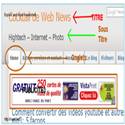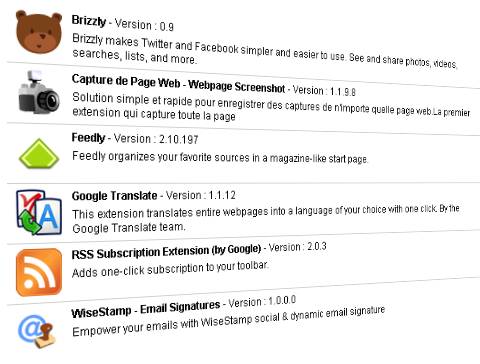Les solutions de capture d’écran sur internet sont nombreuses et aujourd’hui je viens de tester l’extension disponible sur Chrome.google.com qui s’appelle:
Explain and Send Screenshots (expliquez et envoyer des catpures d’écran)
Le principe est simple : Prenez une capture d’écran totale ou partielle de tout site Web ou téléchargez une image que vous souhaitez partager ou envoyer.
Vous pouvez dessiner flèches, lignes, et cercles pour montrer des détails, déplacer et effacer une sélection ou encore inclure des notes sur la capture d’écran en plaçant du texte directement sur l’image.
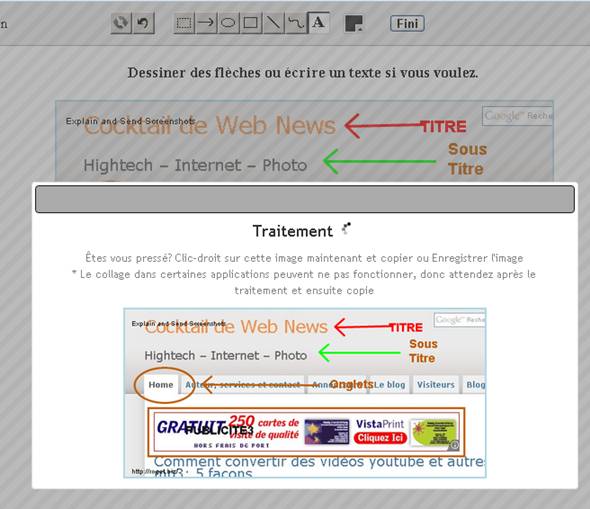
Ensuite, vous pouvez copier l’image dans le presse-papiers et la coller dans votre e-mail ou envoyer le lien de la capture d’écran, télécharger l’image sur votre sur votre ordinateur, ou encore la partager sur Facebook, Twitter ou MySpace.
Le principal avantage de cette extension, c’est que c’est la même chose que Snagit, mais c’est gratuit, rapide et facile à utiliser.
Il y a cependant quelques inconvéniants, on ne peut par régler la taille de la police et le fond. les capture d’image sont hébergées sur Img2.pict.com, mais sachez tout de même que les images ne restent pas en ligne pendant longtemps.
Disponible sur Chrome.google.com